Você já deve ter lido aqui que o VLC Media Player agora oferece suporte ao Chromecast e exibições de vídeo em 360 graus. Porém, estas são apenas duas pequenas funções a mais deste popular player de código aberto. Ele praticamente roda qualquer coisa que você jogue nele (desde que seja um arquivo de mídia, claro). Hoje vamos destacar 4 funções secretas do VLC Media Player.
A versão para Windows do player está chegando a nada menos que 50 milhões de downloads. Isso sem contar todas as outras plataformas nas quais ele pode ser instalado. Talvez o segredo de sua longevidade seja o design modular, que lhe dá um rico conjunto de recursos. Se preferir você pode ver o nosso tutorial onde mostramos como instalar o VLC Media Player no Linux.
O que é o VLC Media Player?
O VLC Media Player é um popular e poderoso player de mídia de código aberto que suporta uma ampla variedade de formatos de áudio e vídeo. Desenvolvido pela VideoLAN, o VLC Media Player está disponível para várias plataformas, incluindo Windows, Mac, Linux e dispositivos móveis. Com sua interface fácil de usar e recursos avançados, o VLC Media Player se tornou uma escolha favorita para muitos usuários em todo o mundo.
Principais recursos do VLC Media Player
1. Suporte a uma ampla variedade de formatos
Um dos principais pontos fortes do VLC Media Player é sua capacidade de reproduzir quase todos os formatos de áudio e vídeo encontrados atualmente. Desde arquivos tradicionais como MP3 e AVI até formatos mais modernos como MKV e AAC, o VLC Media Player é capaz de lidar com todos eles sem a necessidade de instalar codecs adicionais.
2. Transmissão de vídeo em 360 graus
Uma das características recentemente adicionadas ao VLC Media Player é o suporte a vídeos em 360 graus. Isso significa que você pode assistir a conteúdo imersivo e interativo de realidade virtual usando apenas o VLC Media Player, sem a necessidade de software adicional. Esta funcionalidade é perfeita para aqueles que desejam explorar o mundo da realidade virtual sem investir em equipamentos caros.
3. Conversão de arquivos de mídia
O VLC Media Player também possui uma função de conversão de arquivos embutida. Isso significa que você pode transformar facilmente arquivos de mídia de um formato para outro com apenas alguns cliques. Com a opção de escolher o perfil de conversão desejado e ajustar as configurações, o VLC Media Player oferece uma solução conveniente para quem precisa converter seus arquivos de mídia.
4. Download de vídeos do YouTube
Além de ser um excelente player de mídia, o VLC Media Player também pode ser usado como um downloader de vídeos para o YouTube. Embora não seja uma solução de um clique, o VLC Media Player permite que você baixe vídeos do YouTube seguindo algumas etapas simples. Basta copiar a URL do vídeo e colá-la no VLC Media Player para iniciar o download.
5. Equalizador gráfico integrado
Se você é um amante de música, ficará feliz em saber que o VLC Media Player também oferece um equalizador gráfico embutido. Com esta função, você pode ajustar facilmente as configurações de áudio para obter a melhor qualidade de som possível. Você pode ajustar a equalização, usar efeitos de áudio adicionais e personalizar sua experiência de audição de acordo com suas preferências.
6. Normalização de áudio
Para proteger seus ouvidos e garantir uma experiência de audição consistente, o VLC Media Player possui uma função de normalização de áudio. Essa função equilibra o volume de diferentes arquivos de mídia, como diálogos, músicas e efeitos sonoros, para proporcionar uma reprodução mais harmoniosa. A normalização de áudio pode ser ativada nas configurações do VLC Media Player.
7. Suporte a legendas e múltiplos idiomas
Outro recurso útil do VLC Media Player é sua capacidade de reproduzir vídeos com legendas. Ele suporta vários formatos de legendas e permite que você ajuste o tamanho, a cor e a sincronização das legendas para uma experiência de visualização mais personalizada. Além disso, o VLC Media Player também é capaz de lidar com arquivos de mídia com múltiplos idiomas, permitindo que você assista a filmes e séries internacionais sem problemas.
Com sua ampla gama de recursos e sua compatibilidade com vários formatos de mídia, o VLC Media Player é uma opção confiável para reprodução de áudio e vídeo. Seja para assistir a filmes, ouvir música ou transmitir vídeos em 360 graus, o VLC Media Player oferece uma experiência envolvente e versátil. Experimente você mesmo e descubra por que milhões de usuários em todo o mundo escolhem o VLC Media Player como seu player de mídia preferido.
1. Use o VLC como um Video Downloader para o YouTube
Existem vários downloaders disponíveis para o YouTube. Mas, o VLC tem esse recurso embutido. Embora não seja um downloader de um clique só e você terá que ter a ajuda do seu navegador.
Clique em Mídia> Abrir Fluxo de Rede.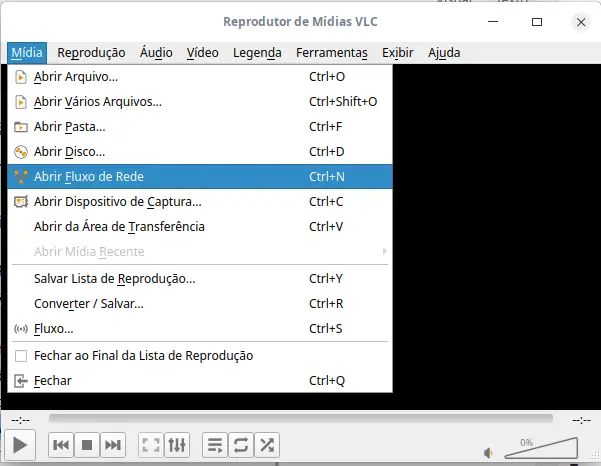
Cole a URL do YouTube e clique no botão Reproduzir no player.
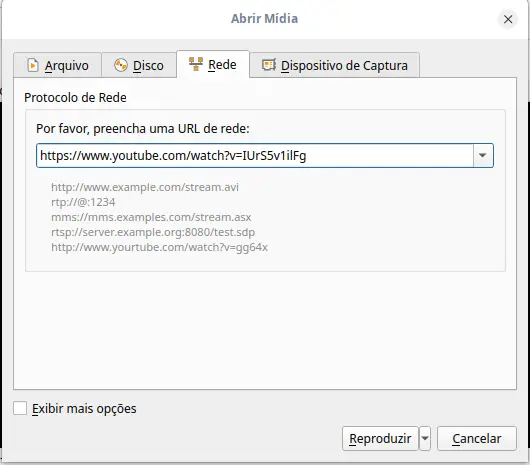
VLC Media Player começa a transmitir o vídeo. Agora, clique em Ferramentas> Informações do Codec e, na parte inferior da janela, você verá uma caixa Localização
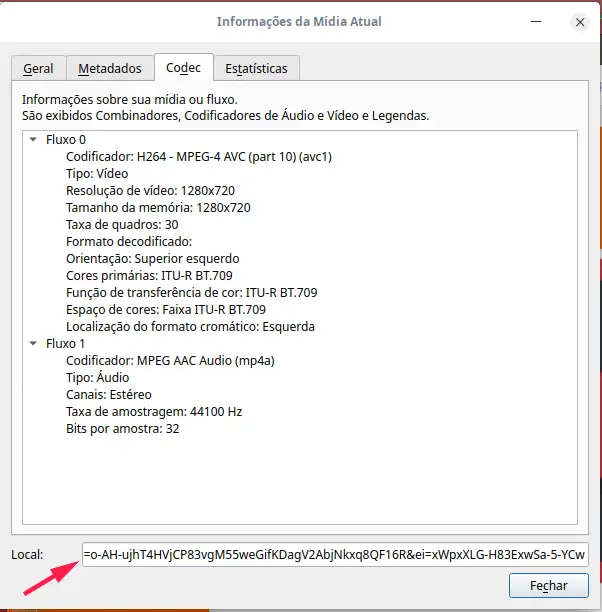
Copie o URL longo na caixa e cole-o na barra de endereços do seu navegador. Assim, o navegador irá reproduzir o arquivo de vídeo. Você pode baixar o arquivo de vídeo para a sua área de trabalho salvando-o com um clique no botão direito do mouse. Da mesma forma, você pode optar por gravar o vídeo.
2. Converta vídeos para qualquer formato
Baixar um vídeo geralmente é a primeira parte. Converter esse vídeo para que você possa reproduzi-lo em um dispositivo de sua escolha é a segunda parte. O VLC Player também pode fazer isso.
Na barra de ferramentas, clique em Mídia> Converter/Salvar.
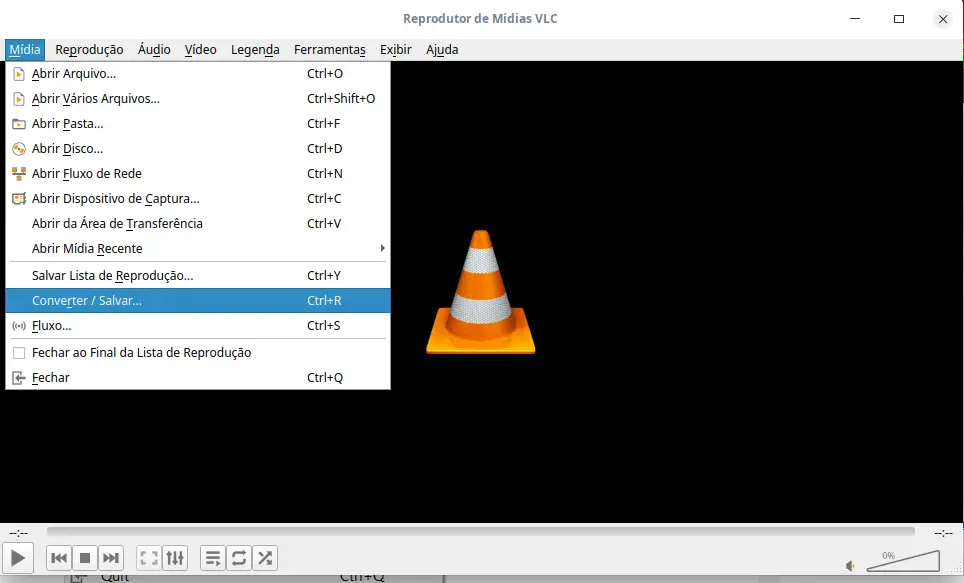
Na caixa de diálogo Abrir Mídia, clique no botão Adicionar e escolha o arquivo de mídia para conversão. Em seguida, clique no menu suspenso Converter/Salvar > Converter.
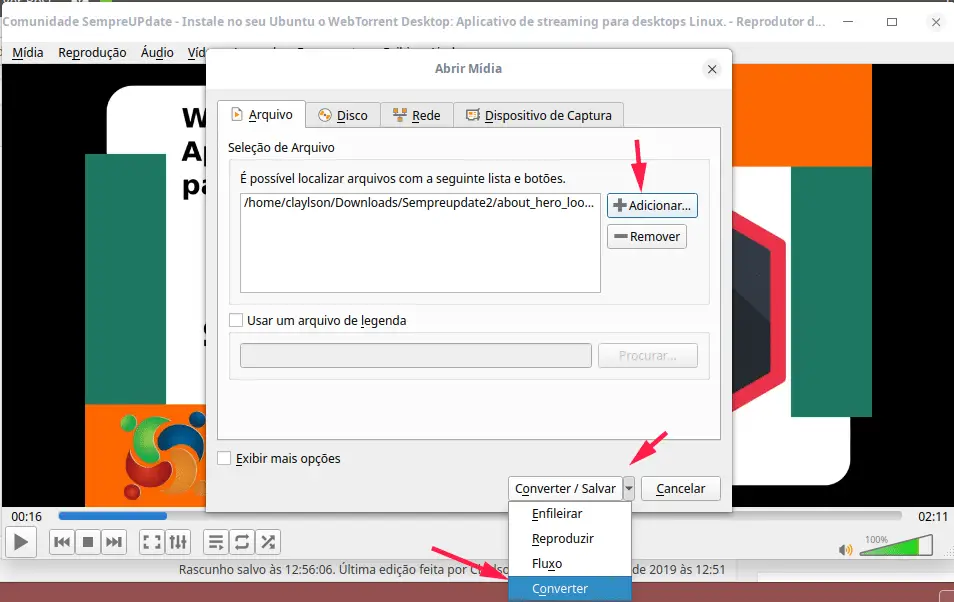
Abra o menu suspenso para o perfil e selecione o formato de arquivo que você gostaria de converter seu arquivo. Você também pode clicar no ícone de roda dentada ao lado e editar o perfil escolhido.
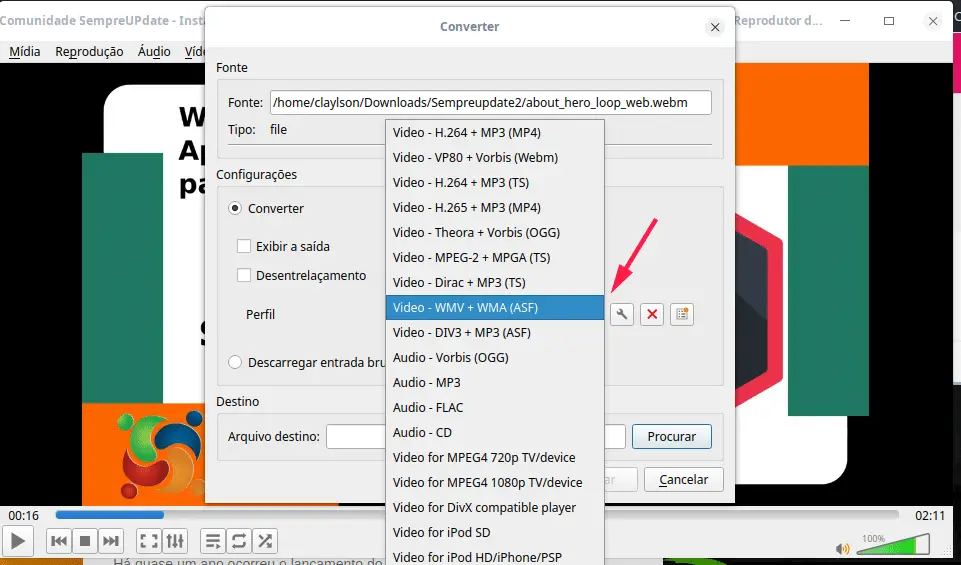
Clique em Browse e selecione um local para salvar o arquivo convertido. Em seguida, clique em Iniciar para a conversão e monitorar seu progresso.
3. VLC como um equalizador gráfico para sua música
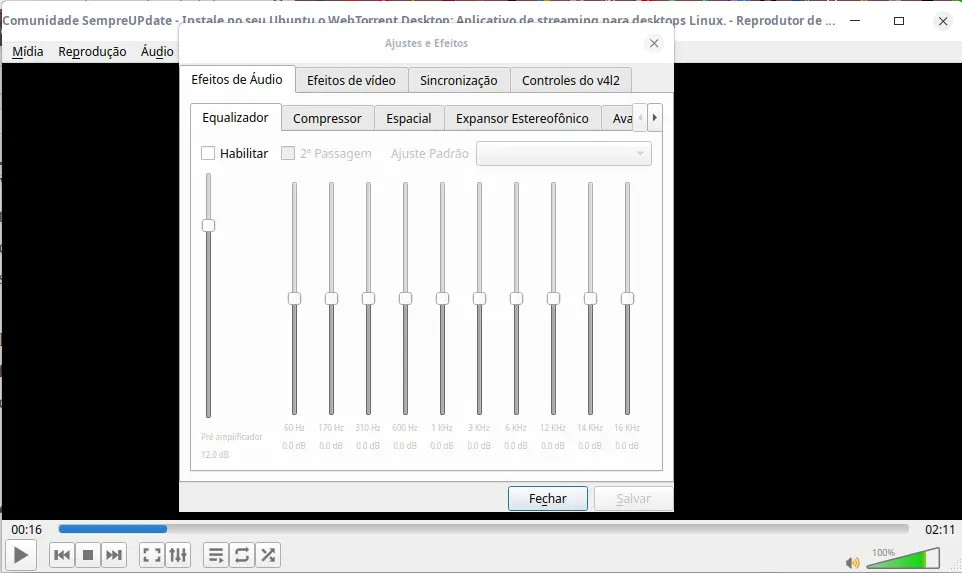
Você pode estar usando o VLC apenas como um reprodutor de vídeo. Porém, o VLC também é um reprodutor de mídia autônomo de plataforma cruzada. Portanto, ele que traz efeitos de áudio completos com suporte a listas de reprodução. Assim, o VLC não só exibe arte de capa, mas também tem um bom equalizador gráfico escondido.
Exiba-o com as teclas de atalho Ctrl + E (ou vá para Ferramentas> Efeitos e filtros> Efeitos de áudio). Do mesmo modo, ajuste a qualidade do som com as predefinições disponíveis ou ajuste-a com as guias Equalizador, Compressor e Spatializer .
4. Ativar a normalização de áudio para proteger seus ouvidos

As configurações gerais de áudio do VideoLan Player estão localizadas em Preferências. Um dos principais recursos chamados de Normalização de áudio ajuda a otimizar o volume de qualquer mídia por um valor fixo. Além disso, melhora a qualidade do som.
Então, vá para Ferramentas> Preferências> Áudio> Ativar Normalizar volume. O valor que você definir aqui ajudará a ajustar os níveis de diálogos, músicas, explosões, tiros etc nos filmes que você assiste. Reinicie o VLC após ativar a configuração.
Na verdade, configure isso imediatamente após baixar e instalar o player VLC. Isso fará com que seu som de áudio seja melhor.





